大綱
如果您在 Mac Photo Booth 中找不到您的照片或影片,本文將帶你了解照片小時的原因,並幫助您找到從 Mac 上的 Photo Booth 恢復丟失或刪除的照片。 繼續閱讀並了解更多詳細內容。
Photo Booth 是一個 Mac 應用程式,用於使用 iSight 相機拍攝照片和影片。 於 2005 年首次發布,最初只能在 Mac 電腦上使用。 現在可用於 macOS 和 iPadOS。 有些用戶可能會對 Photo Booth 和 Photos 應用程式感到困惑。 它們實際上是兩個不同的應用程式。
Photo Booth 顯示預覽,顯示相機的實時視圖。 並且可以將 Photo Booth 拍攝的照片或影片新增到照片應用程式中。 在本文中,我們將主要討論如何從 Photo Booth 中恢復丟失或刪除的圖片和影片。 繼續閱讀並了解更多詳細內容。

為什麼我在 Photo Booth 中的照片不見了?
Mac 用戶 Photo Booth 圖片丟失的原因很多。 這裡我們羅列了一些常見的,大家可以看看有沒有人符合你的情況,盡量避免下次再犯同樣的錯誤。
1. 意外刪除。
意外刪除包括各種情況。 無論您是在打算刪除不需要的照片時誤操作,還是在編輯 Photo Booth 圖片時遇到電腦突然關機。 這一切都意味著您不小心刪除了照片。
2. 病毒攻擊。
電腦病毒會破壞和刪除檔案。 這些病毒通常隱藏在正常的程式文件中。 在您的資料丟失之前,您可能一點都沒發現 Mac 感染了病毒。
在接下來的部分中,我們介紹了幾種恢復丟失或刪除的 Photo Booth 照片的方法。 您可以一張一張地嘗試,直到找到您的照片。
方法 1. 在 Photo Booth 中撤消刪除
如果您刪除了 Photo Booth 中的圖片,而在垃圾桶中找不到刪除的圖片,您可以嘗試撤消刪除。
步驟 1. 開啟 Photo Booth。
步驟 2. 選擇"編輯">"撤消刪除"。
如果您連續刪除了幾次,您可以重複此操作來恢復已刪除的照片。
方法 2. 從時光機備份中恢復
如果您進行了批量刪除或發現 Photo Booth 中的所有照片都消失了,從 Time Machine 備份中還原檔案是一個不錯的選擇。 它要求您至少有一個備份文件。 但您最好從最新的備份還原,因為恢復 Time Machine 備份會將您 Mac 上的所有現有內容替換為備份中的數據。
步驟 1. 首先關閉您的 Mac,然後將 Time Machine 備份硬碟連接到您的 Mac。
步驟 2. 按下電源按鈕,然後立即按住 Option 鍵。
步驟 3. 當您看到啟動管理畫面時,您可以鬆開 Option 鍵。
步驟 4. 選擇備份硬碟並單擊返回。
步驟 5. 您的 Mac 將啟動到 OS X 安裝程式類型的畫面。 在這裡您可以選擇從最新的備份檔案恢復。

方法 3. 使用第三方資料救援軟體恢復
如果撤消刪除方法沒有用,並且您沒有 Time Machine 備份,那麼您應該嘗試此方法。 與內建的 Mac 資料救援軟體相比,第三方工具通常功能更豐富,效能更高,EaseUS Data Recovery Wizard for Mac 就是其中之一。
除了在格式化、病毒攻擊、系統崩潰等常見場景下恢復丟失的內容外,EaseUS Data Recovery Wizard for Mac 是第一個解決 T2 晶片資料加密問題的軟體。 這項獨有的創新技術讓您只需點擊幾下即可掃描和恢復 Mac 上的 T2 晶片加密內容。 您可以輕鬆安全地找回丟失的部分。
您可以在此處下載該軟體,然後按照指南檢視如何復原 Mac 照片。
步驟1. 選擇丟失您珍貴的照片位置,然後點擊掃描按鈕。
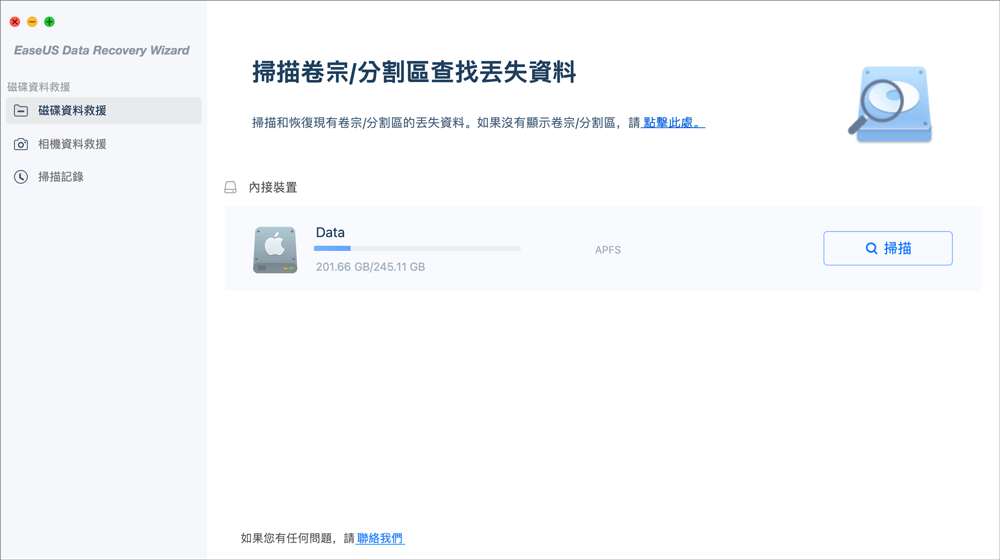
步驟2. EaseUS Data Recovery Wizard for Mac將立即開始對所選的磁碟卷進行快速掃描和深度掃描。同時,掃描結果將顯示在左側面板中。
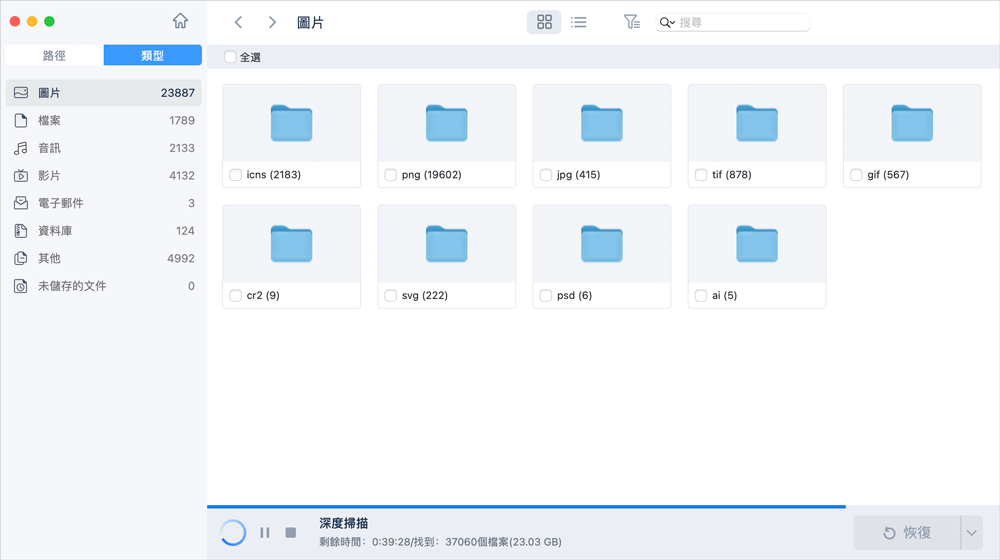
步驟3. 通過路徑和類型,您可以快速篩選先前丟失的照片。選擇目標檔案並點擊立即恢復按鈕將照片救回。
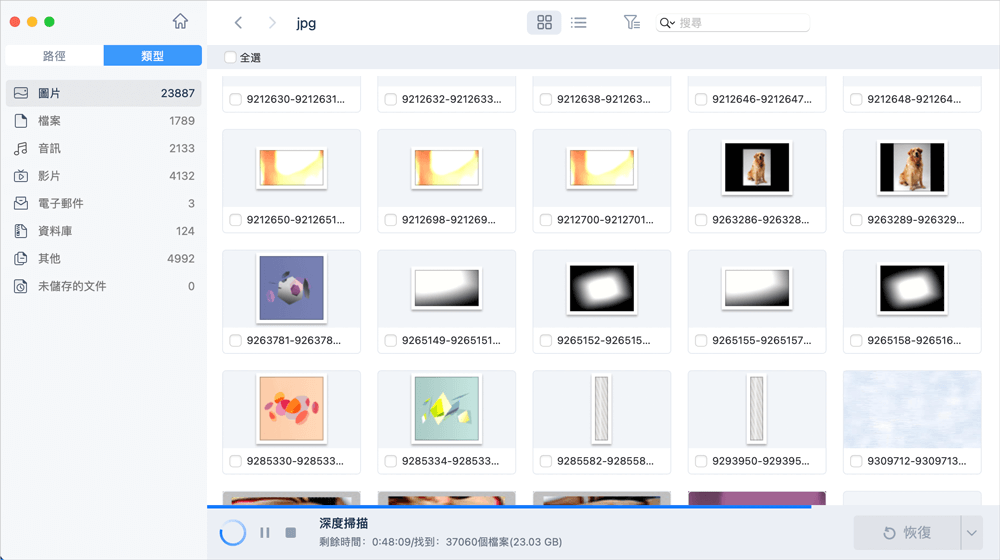
結論
這就是關於如何在 Mac 上從 Photo Booth 恢復圖片的全部內容。 總之,如果您剛剛刪除了 Photo Booth 圖片,您可以撤消刪除以恢復照片。 如果您已經使用 Time Machine 備份了 Mac,那麼一種選擇是恢復最新的 Time Machine 備份文件。 如果這兩種方法都失敗,您最後的選擇是使用 EaseUS Data Recovery Wizard for Mac。 此工具將盡可能多地掃描並找到您丟失的照片。
常見問題
- 1. 為什麼推薦您使用 EaseUS Data Recovery Wizard?
-
"Data Recovery Wizard 操作使用相當簡單、易懂,挖出來的檔案也可說是五花八門,凡儲存過必然留下痕跡,都有機會被掃描出來" —BenchLife
"針對電腦初學者所量身打造的資料救援工具,以簡化的使用者介面,搭配強大的救援功能,可幫助使用者快速將誤刪/誤格式化的檔案,一一救回。" —PCDIY!
"EaseUS Data Recovery Wizard 資料救援軟體的介面還算簡單不複雜,即便是電腦初學者也能夠輕鬆完成恢復。" —Coolaler 滄者極限
- 2. 為什麼不能免費恢復 2GB 大小的資料?
-
建議您檢查一下安裝的 EaseUS Data Recovery Wizard 是免費還是試用版,因為這兩個版本是有區別的。
試用版可預覽掃描找到的資料內容,但不能導出保存;而 免費 版可以免費恢復 2GB 大小的檔案。下載免費版完成後,默認可以免費恢復 500MB 大小檔案。如果您願意在社交媒體上分享產品給其他人就可以再額外獲得 1.5GB 大小的免費恢復額度。
- 3. 為什麼救回來的檔案無法開啟?
-
一個檔案在存儲裝置上分成兩部份儲存:目錄資訊(由檔案名稱、修改日期以及檔案大小資訊等組成)和檔案內容。
如果具有原始檔名和資料夾結構的檔案無法開啟,有可能是目錄資訊損毀。然而,在我們的軟體中仍可通過 RAW 資料救援方法恢復檔案內容。
- 4. 為什麼不建議將還原回來的資料保存到原始位置?
-
丟失的檔案的儲存結構將因為磁碟機上的任何變更而更改或損毀。如果將還原回來的資料儲存到原始位置,則原始資料結構以及資料內容將被覆蓋或損毀,從而導致資料永久遺失。因此,我們一般建議用戶將找回的資料導出儲存到其他裝置上。
- 5. 如何在購買軟體前檢查資料是否能救回?
-
免費 版讓用戶免費恢復 2GB 大小資料,您可以在購買前先試用並確認資料是否能被救回。
- 6. 掃描磁碟機需要多長時間?
-
這取決於電腦的效能和硬碟裡資料量大小。給您個參考值:在一般情況下,一個 1TB 大小的健康硬碟需要 10-12 小時完成掃描。
相關文章
-
![]() Gina / 2025-03-31
Gina / 2025-03-31 -
如何在 Mac 上復原已刪除/丟失的分割區 [macOS Ventura/Monterey/Big Sur]
![]() Ken / 2025-03-31
Ken / 2025-03-31
-
![]() Gina / 2025-03-31
Gina / 2025-03-31 -
如何修復 macOS Ventura/Monterey/Big Sur 中消失的 dock
![]() Harrison / 2025-03-31
Harrison / 2025-03-31
